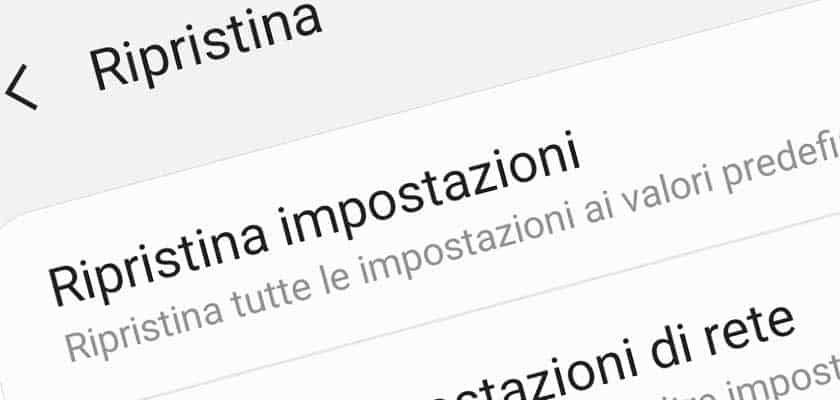Sicuramente arriva il momento in cui il tuo dispositivo inizia a dare problemi e ti chiedi se è il caso di ripristinare il tuo smartphone Samsung. Forse lo hai acquistato qualche anno fa, e il suo funzionamento non è più fluido come al primo utilizzo. In questo caso potresti pensare che l’unica soluzione sia quella di sostituire il tuo vecchio dispositivo con uno nuovo, ed effettivamente in alcuni casi non c’è niente da fare, il tuo smartphone è diventato troppo obsoleto. In altri casi invece, è stata solo l’istallazione di un’applicazione a renderlo instabile e il problema può essere risolto con un semplice ripristino allo stato di fabbrica.
È necessario sapere quindi come resettare Samsung per risolvere gli inconvenienti che stai riscontrando. Questa procedura può essere anche eseguita se vendi il telefono di seconda mano e non vuoi che la persona che lo acquista abbia la possibilità di accedere alle tue informazioni; le stesse che possono includere da applicazioni in cui puoi avere dati di accesso importanti come e-mail, password fino a fotografie e video.
Con il rispistino di Android hai sia la possibilità di cancellare in un colpo solo tutte queste informazioni, nel caso di vendita dello smartphone, sia la possibilità di far ritornare il dispositivo stabile, come quando lo hai acquistato, grazie all’eliminazione di quell’applicazione che causava problemi nel suo funzionamento.
Ora ti spiego una serie di cose che devi conoscere su questa operazione prima di eseguirla.
Contenuti della guida
Quali sono le conseguenze della formattazione di un cellulare Android?
La formattazione di un telefono Android comporta la perdita totale delle informazioni dell’utente, non del sistema stesso.
La differenza con un personal computer ad esempio è proprio che con la formattazione oltre la cancellazione dei dati si perderebbe anche il sistema stesso quindi sarebbe necessario reinstallare Windows, Linux o MacOSX. Nel nostro caso invece Il sistema operativo rimarrebbe intatto, anche se completamente pulito dalle personalizzazioni.
Quando si esegue il ripristino del cellulare, cosa accade alla microSD?
Nel caso in cui il tuo terminale abbia una microSD, non tutti ti permettono di formattare anche quest’ultima, come la gamma Google Nexus o l’HTC One.
La scheda microSD viene formattata a parte, se lo si desidera. Più avanti, quando ti spiegherò come resettare Samsung, ti illustrerò come formattare la scheda microSD. Inutile dire che se vendi il tuo smartphone, potresti decidere di cedere anche la microSD, in quesl caso dovrai formattare anche quella.
Quando dovrei formattare uno smartphone Samsung?
Come già detto, ci sono diversi motivi per formattare il tuo cellulare Android.
- Quando venderai il tuo terminale di seconda mano.
- Quando vai a restituire il tuo terminale al servizio tecnico e non vuoi divulgare i dati personali.
- Quando si perde la stabilità del sistema e si desidera iniziare da zero.
Come resettare Samsung Android e riportarlo ai dati di fabbrica?
La formattazione di un terminale Android è più semplice di quanto sembri.
Per farla dovremo seguire i seguenti passi:
- Apri il menu e seleziona Impostazioni
- Nella sezione Personale selezioniamo Backup e ripristino.
- Una volta all’interno, scegliere Ripristina dati di fabbrica.
- Verranno visualizzati tutti gli account che contengono dati nel nostro telefono, dagli account Google, Facebook, ecc. A WhatsApp e Dropbox. Lì controllerai quali informazioni stiamo per perdere.
- Verrà visualizzata una casella di controllo per eliminare anche la memoria interna (download, musica, immagini, ecc.).
- Clicca su Ripristina telefono.
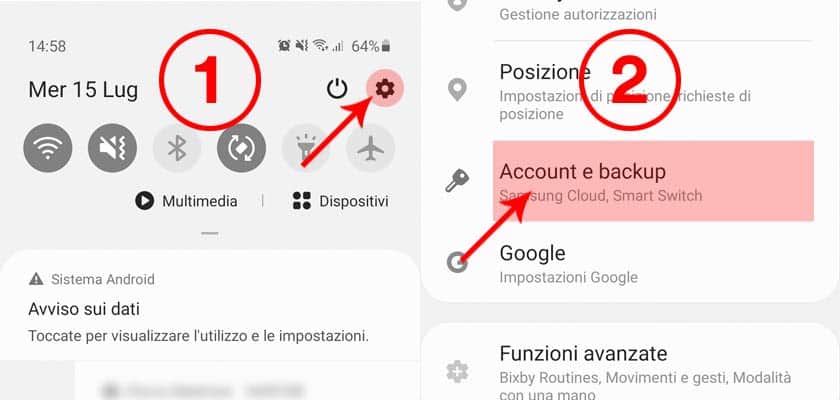
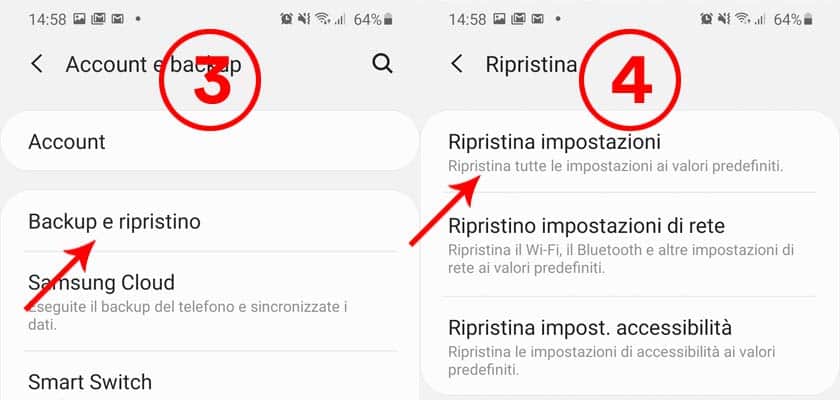
Una volta che il processo è finito, avremo il nostro telefono Android come se lo avessimo appena rimosso dalla sua scatola. A livello di software, ovviamente.
Come formattare la scheda microSD di un cellulare Android?
Come abbiamo detto prima, se vendi la tua microSD insieme al telefono, oppure se semplicemente desideri rimuovere tutti i dati inutili dalla tua scheda microSD, perché magari la vuoi utilizzare in un altro dispositivo, in entrambi i casi si è soliti eseguire la formattazione. In questo modo sarà completamente svuotata, perdendo anche le cartelle che Android crea quando ne fa uso.
Anche il processo di formattazione della scheda microSD è semplice. Qui hai tutti i passaggi da seguire:
- Apri il menu e andiamo su Impostazioni.
- Nella sezione Device, scegli Storage.
- Una delle sezioni finali è Delete SD card.
- Avrai una fase di verifica finale per autorizzare il terminale a formattare la scheda microSD.
- Una volta fatto, hai di nuovo a tua disposizione tutto lo spazio della microSD.
Come eseguire il backup di Android sul computer?
Ora che hai capito come resettare Samsung Android fai attenzione a non perdere i dati del dispositivo e procedi con una copia di backup, Android semplifica abbastanza l’operazione della copia su computer dei dati memorizzati nel dispositivo mobile.
Il modo più semplice è connettere il telefono al computer usando il cavo USB.
Quando lo si fa, il cellulare appare come un’altra unità nel PC (proprio come quando è collegata una pennetta USB) ed è possibile navigare attraverso la sua struttura di cartelle finché non si individua il contenuto che si vuole conservare, dopodiché non devi fare altro che spostarlo in una cartella sul computer.
Per una soluzione un po’ più veloce e completa, Google è una buona alternativa. I telefoni Android sono integrati nell’ecosistema del popolare motore di ricerca, che include una funzione di backup automatico.
Per attivarlo, vai su:
- Impostazioni
- Backup
questo salverà elementi come le impostazioni Wi-Fi, le impostazioni di Gmail, le app installate tramite Google Play e le impostazioni dello schermo e della lingua, tra le altre cose.
Anche da:
- Impostazioni
- Account
toccando l’account Google e poi quello sincronizzato con il cellulare, puoi attivare la sincronizzazione di diversi servizi e applicazioni Google: dal browser Chrome alle e-mail, libri da Google Play Libri, Google Drive, contatti, calendario e altro.
Infine, dobbiamo ricordare che gli utenti di Google Foto e Google Music dispongono già di servizi di backup automatici delle loro foto e musica, rispettivamente, sui server di Google.
Per coloro che preferiscono lasciare un po’ l’universo di Google, ci sono altre opzioni interessanti.
Una delle applicazioni più potenti e complete per il backup e la sincronizzazione dei dati in Android è Helium. Consente di effettuare copie sia nella scheda SD che in un cloud.
Un’altra applicazione ben nota, anche se in questo caso è necessario l’accesso alla root, è Titanium Backup.
Come formattare smartphone Samsung
In questa sezione ti spiego in dettaglio come formattare nello specifico un telefono Samsung attraverso tre possibili alternative molto semplici. Dal più semplice al più avanzato, devi solo seguire le istruzioni per imparare come riavviare un Samsung in modo efficace:
Prima di iniziare, è importante che tu faccia attenzione che il tuo Samsung non sia modificato tramite la root, in questo caso non si dovrebbe fare un hard reset dal vostro telefono cellulare perché potrebbe causarne il suo malfunzionamento.
Per questo caso speciale, ti consiglio di rimuovere il tuo sistema attuale e di installarlo di nuovo. Successivamente, potrai scegliere fra tre metodi efficaci per reimpostare un Samsung ai dati di fabbrica con semplici passaggi.
Come formattare un cellulare Samsung dal menù
Questa è una delle opzioni più utilizzate dalla maggior parte delle persone. Se non sei un esperto di telefoni cellulari e hai dei dubbi su come ripristinare un Samsung, ti consigliamo questo metodo.
- Per prima cosa, vai su Impostazioni – Account – Backup – Ripristino.
- Tocca Ripristino dei dati di fabbrica
- Premi Ripristina dispositivi.
Durante questo processo, il sistema ti dà la possibilità di fare una copia di backup. Se l’hai già fatto, ometti questo passaggio. Nel caso in cui si desideri farlo, basta selezionare Backup e quindi decidere i dati che si desidera salvare.
Quindi, il telefono inizierà la formattazione. Tutto quello che devi fare ora è aspettare che venga riavviato in modo da poter configurare account Google e altre applicazioni.
Come formattare un cellulare Samsung con un marker
Se hai già eseguito il backup delle tue informazioni dall’inizio, puoi ripristinare un Samsung semplicemente inserendo un marker. Questa alternativa è molto più veloce.
Avvia il combinatore telefonico e inserisci il seguente numero: * 2767 * 3855.
L’ultima cifra che devi inserire è #. Fai molta attenzione con questo codice poiché non chiederà alcuna conferma e tutti i dati verranno automaticamente cancellati.
Perché funzioni, devi segnare tutto insieme.
Come formattare un Samsung col Recovery
Questa procedura chiamata Recovery funziona su qualsiasi Android. Per questo, seguiamo i seguenti passi:
- Spegni il telefono
- Accendilo premendo contemporaneamente il tasto di aumento del volume e il pulsante di avvio e di arresto.
- Quando il telefono vibra, rilasciamo il tasto di spegnimento e aspettiamo che si avvia il menu di ripristino.
- Con il pulsante di riduzione del volume, premere sull’opzione Cancella dati o ripristino dati.
- Infine, confermiamo. Dove dice Sì, selezioniamo con il pulsante on / off, e aspettiamo che carichi il dispositivo.
Gli ultimi consigli per come resettare Samsung Android
Con le soluzioni proposte sopra, la questione su come resettare Samsung Android e nello specifico un Samsung è sicuramente risolta.
Se hai eseguito questa operazione per la lentezza del dispositivo, per evitare che ritorni lento, ti consigliamo di controllare i tuoi file, forse uno di loro è infetto da un virus.
Hai diverse applicazioni per rivedere i tuoi file. Uno è CLEANMASTER, molto potente ha varie funzioni quali antivirus, raffreddamento processore e cancellazione file duplicati, e molte altre funzioni che ti possono tornare utili.
È inoltre possibile contare su antivirus come BitDefender, noto anche come un eccellente ottimizzatore di prestazioni.
Una volta installato, procediamo a una scansione approfondita per verificare le infezioni del tuo telefono cellulare. Quindi, se trova una minaccia, ti chiederà di eliminare i file infetti che stanno danneggiando il dispositivo.